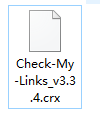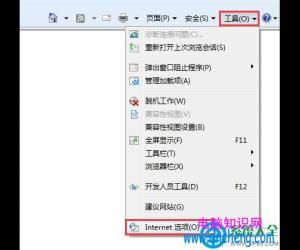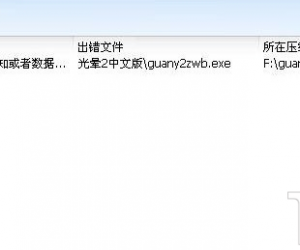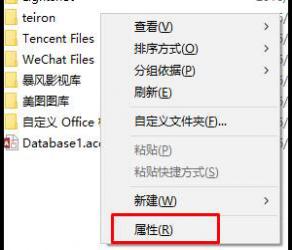在电脑上怎么设置音效方法教程 如何设置电脑音频管理器技巧
发布时间:2017-03-22 10:12:10作者:知识屋
在电脑上怎么设置音效方法教程 如何设置电脑音频管理器技巧。我们在使用电脑的时候,总是会遇到很多的电脑难题。当我们在遇到了需要在电脑中设置音效的时候,我们应该怎么操作呢?一起来看看吧。
方法一
1鼠标左击电脑桌面右下角的喇叭(既主音量)。可以调节音量大小。
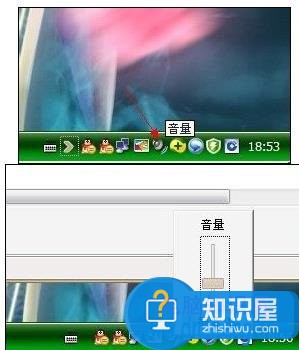
2双击主音量可以调节其他属性。

方法二
点击桌面下的开始——控制面板。

点击声音、语音和音频设备。
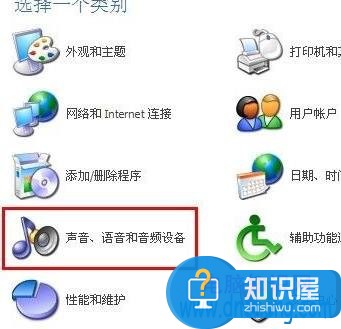
点击realtek高音清晰音频配置可以在音效、混频器、音频I/O、麦克风、3D音频演示5个选项中调节环境、均衡器、移动途径等等。
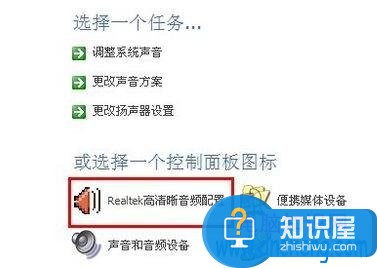

点击便携媒体设备也可以进行修改。(便携媒体设备:和MP3一这类的一样, 具有存储功能的,音乐电影播放媒介.)

点击声音和音频设备。可以在音频、语声、硬件、音量、声音5个选项下调节设备音量的大小、扬声器音量的大小、麦克风测试等等。
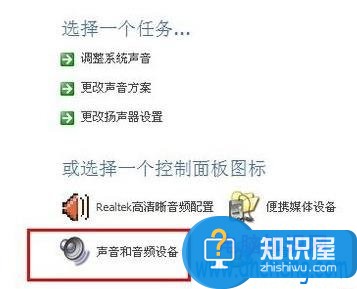
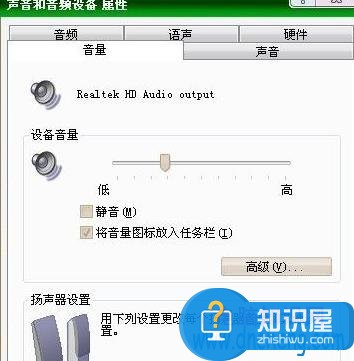
点击语音。可以调节语音速度的快慢、音频输出。
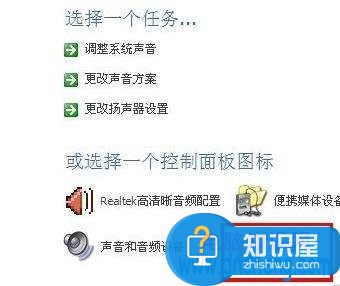
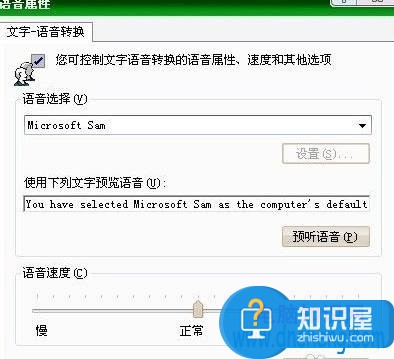
对于我们在遇到了需要设置电脑中的音效的时候,我们就可以利用到上面给你们介绍的解决方法进行处理,希望能够对你们有所帮助。
知识阅读
软件推荐
更多 >-
1
 一寸照片的尺寸是多少像素?一寸照片规格排版教程
一寸照片的尺寸是多少像素?一寸照片规格排版教程2016-05-30
-
2
新浪秒拍视频怎么下载?秒拍视频下载的方法教程
-
3
监控怎么安装?网络监控摄像头安装图文教程
-
4
电脑待机时间怎么设置 电脑没多久就进入待机状态
-
5
农行网银K宝密码忘了怎么办?农行网银K宝密码忘了的解决方法
-
6
手机淘宝怎么修改评价 手机淘宝修改评价方法
-
7
支付宝钱包、微信和手机QQ红包怎么用?为手机充话费、淘宝购物、买电影票
-
8
不认识的字怎么查,教你怎样查不认识的字
-
9
如何用QQ音乐下载歌到内存卡里面
-
10
2015年度哪款浏览器好用? 2015年上半年浏览器评测排行榜!